Exécution des commandes Linux depuis l'environnement Bash sous Windows 10

Windows 10 inclut un sous-système Windows sous-jacent pour exécuter les applications Linux, mais uniquement via le shell Bash. Cependant, il existe un moyen d'exécuter des applications Linux sans d'abord lancer une fenêtre Bash
Ceci est possible grâce à la commandebash -c. Utilisez-le pour exécuter des commandes Linux via Invite de commandes et PowerShell, ou même créer un raccourci sur le bureau exécutant une commande ou un programme Linux lors du lancement.
Update : Si plusieurs environnements Linux sont installés, vous pouvez utiliser la commande wslconfig choisir l'environnement Linux par défaut. Il existe également un moyen d'exécuter des commandes dans des environnements Linux spécifiques:
Comment exécuter les commandes Linux dans l'invite de commande ou PowerShell
CONNEXION: Comment installer et utiliser Linux Bash Shell sous Windows 10
Pour ce faire, vous devez installer et configurer le shell Bash de Windows 10. Après cela, vous pouvez ouvrir une fenêtre d'invite de commande et exécuter la commande suivante pour exécuter le logiciel Linux en dehors d'une fenêtre Bash:
bash -c "commande"
Par exemple, disons que vous vouliez installer le paquet emacs via apt-get. Vous devez exécuter la commande suivante dans une fenêtre d'invite de commandes:
bash -c "sudo apt-get install emacs"
Lorsque vous utilisez bash -c, Windows lance un shell Bash en arrière-plan et transmet la commande à lui. La commande sera exécutée jusqu'à ce que ce soit fait, puis quitter, avec le shell Bash. Toute sortie de terminal que la commande actuelle exécute apparaîtra directement dans la fenêtre Invite de commandes, plutôt que dans une fenêtre de shell Bash séparée
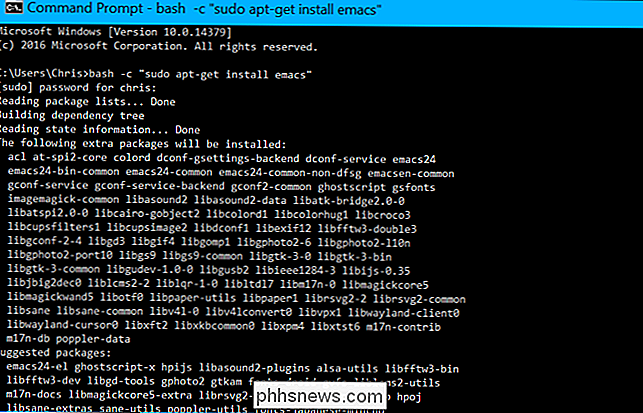
Cette astuce vous permet également d'exécuter des commandes Linux dans PowerShell, tout comme vous exécuteriez un exécutable Windows normal. Vous pouvez le faire en exécutant directement le fichier .exe comme vous le feriez dans une fenêtre d'invite de commandes, ou via toute autre méthode pour exécuter des exécutables dans PowerShell.
bash -c "uname -a"
Comme avec une invite de commande fenêtre, la sortie de la commande apparaîtra directement dans PowerShell. Ces méthodes peuvent également être utilisées pour ajouter des commandes Linux à un fichier batch ou à un script PowerShell
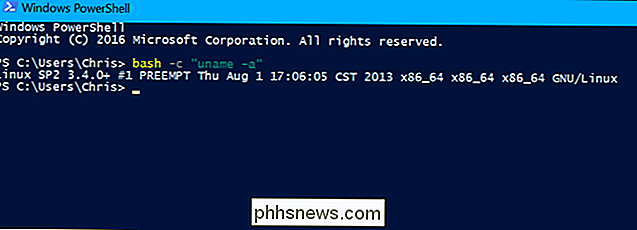
Exécuter des commandes Linux à partir de la boîte de dialogue Exécuter ou Démarrer
Cette astuce fonctionne aussi pour exécuter des commandes depuis la boîte de dialogue Exécuter Par exemple, pour lancer vi à partir de la boîte de dialogue Exécuter, appuyez sur Windows + R sur votre clavier, puis exécutez la commande suivante:
bach -c "vi"
L'éditeur de texte vi apparaîtra dans sa propre fenêtre
Cela fonctionne également pour le menu Démarrer, vous pouvez donc taper la même commande directement dans le menu Démarrer et appuyer sur Entrée pour l'exécuter en tant que commande. Comment exécuter des commandes Linux avec un raccourci sur le bureau
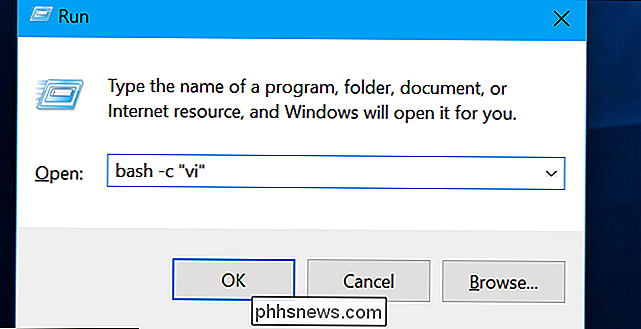
La commande

bash -c
permet également de lancer des applications Linux via un raccourci sur le bureau. Par exemple, supposons que vous vouliez lancer l'éditeur de texte vi via un raccourci sur le bureau. Vous devez cliquer avec le bouton droit sur le bureau, pointez sur Nouveau> Nouveau raccourci et entrez la cible suivante:bash -c "vi"Vous pouvez maintenant enregistrer le raccourci et il lancera vi lorsque vous double-cliquez
CONNEXION:
Comment exécuter des applications de bureau graphique Linux à partir du shell Bash de Windows 10
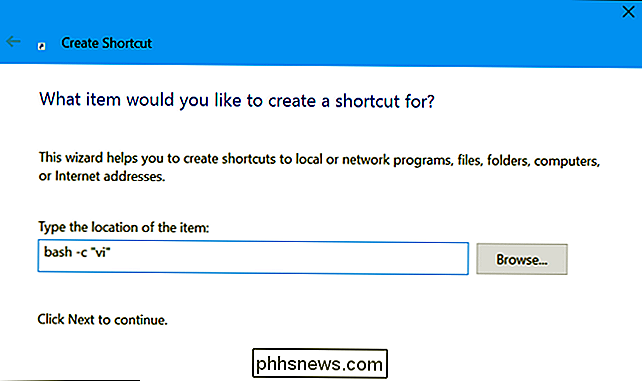
Il est intéressant de noter que cette astuce fonctionne également pour lancer des applications Linux graphiques à partir d'un raccourci sur le bureau. Installez un serveur X et configurez les applications de bureau Linux graphiques. Vous devriez être capable de créer des raccourcis pour les lancer directement. Cependant, vous devriez les lancer comme ceci:
bash -c "DISPLAY =: 0 commande"
Alors que vous pouvez lancer des commandes Bash depuis ailleurs dans Windows, il n'y a aucun moyen d'exécuter des logiciels ou des exécutables Windows directement à partir d'une fenêtre de shell Bash.

Comment copier / transférer des fichiers sur iPad
Même si j'aime utiliser mon iPad, surtout pour regarder des vidéos, je trouve toujours le processus de transfert de fichiers sur l'iPad assez inintéressant. Tout d'abord, Apple est si pointilleux sur le format pour tout et ils n'ont même pas un outil officiel pour convertir vos fichiers au format iPad.Au

Pourquoi vous ne pouvez pas "supprimer en toute sécurité" un fichier et que faire à la place
Certains utilitaires disposent d'une option de "suppression sécurisée" qui promet d'effacer en toute sécurité un fichier de votre disque dur, enlever toutes les traces de celui-ci. Les anciennes versions de Mac OS X ont une option "Secure Empty Trash" qui essaie de faire quelque chose de similaire. Apple a récemment supprimé cette fonctionnalité, car elle ne fonctionne pas de manière fiable sur les disques modernes.



